Hướng dẫn cách dùng Live Text (2024) để nhận diện văn bản trong hình ảnh trên iPhone
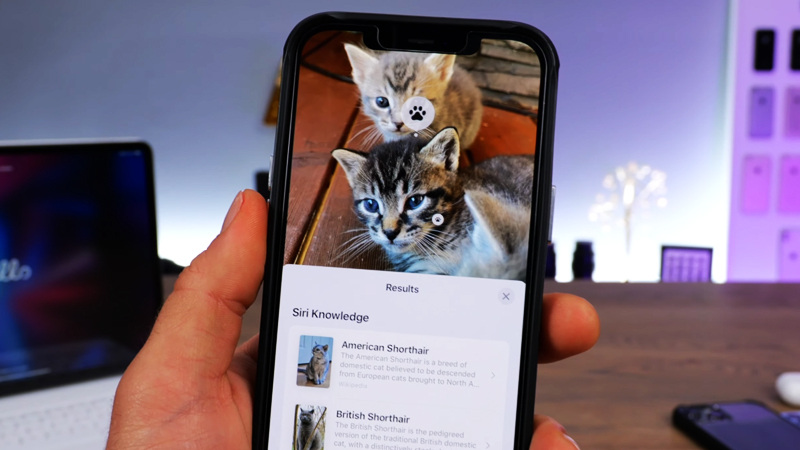
Tính năng Live Text trên iOS 15 được Apple chính thức giới thiệu đến người dùng trong sự kiện WWDC 2021 vừa qua. Nó có thể nhận diện nhanh văn bản từ hình ảnh, số điện thoại, công thức viết tay, mật khẩu WiFi, địa danh nổi tiếng, các loại cây và hoa, giống vật nuôi và thậm chí là tìm sách,... Với tính năng này giúp bạn nhanh chóng và dễ dàng khi thực hiện, tìm kiếm và tham khảo được rất nhiều thông tin. Sau đây là hướng dẫn cách dùng Live Text cho bạn. Và không để các bạn chờ lâu nữa, cùng mình tìm hiểu ngay thôi nào.
Không chỉ nâng cấp về cấu hình, điện thoại iPhone 14 Pro Max, iPhone 14, iPhone 14 Plus, iPhone 14 Pro còn là dòng iPhone được cài đặt sẵn hệ điều hành iOS 16 hoàn toàn mới. Thông tin chi tiết về iOS 16 cũng như iPhone 14 series có trong phần mua hàng của Thế Giới Di Động. Nhấn để tham khảo và chọn mua ngay!
Cách dùng Live Text
Bước 1. Bạn vào Cài đặt > Camera > bật tính năng Văn bản trực tiếp.
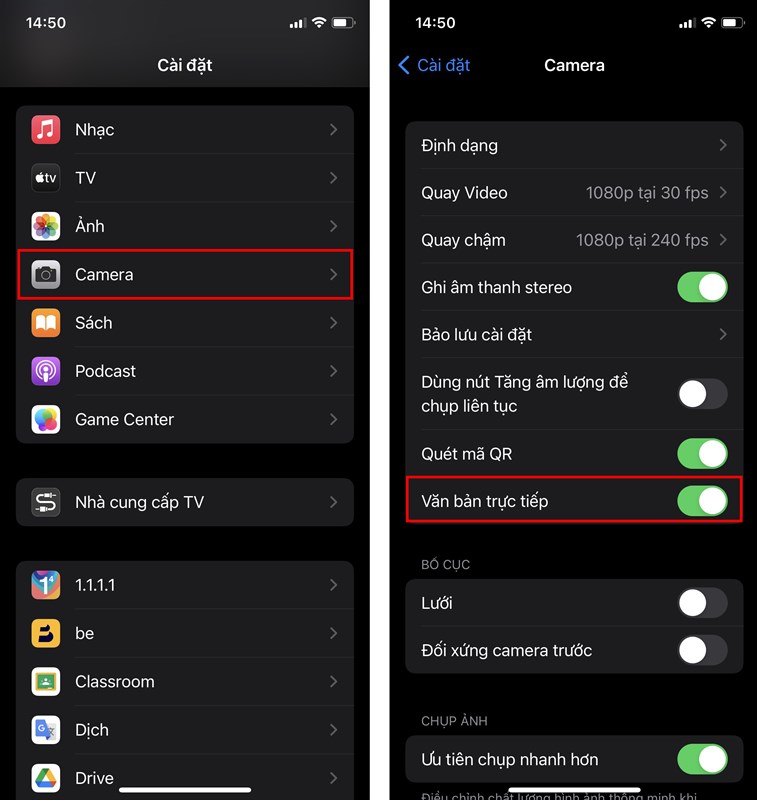
Bước 2. Mở Máy ảnh lên, bạn hướng camera đến văn bản, nhấn biểu tượng Live Text ở góc dưới bên phải. iPhone sẽ tự động cắt văn bản và cho bạn các chức năng như Sao chép, Chọn tất cả, Tra cứu, Dịch,...

Bước 3. Bạn có thể vuốt để chọn từng văn bản riêng. Tính năng còn hỗ trợ Dịch.
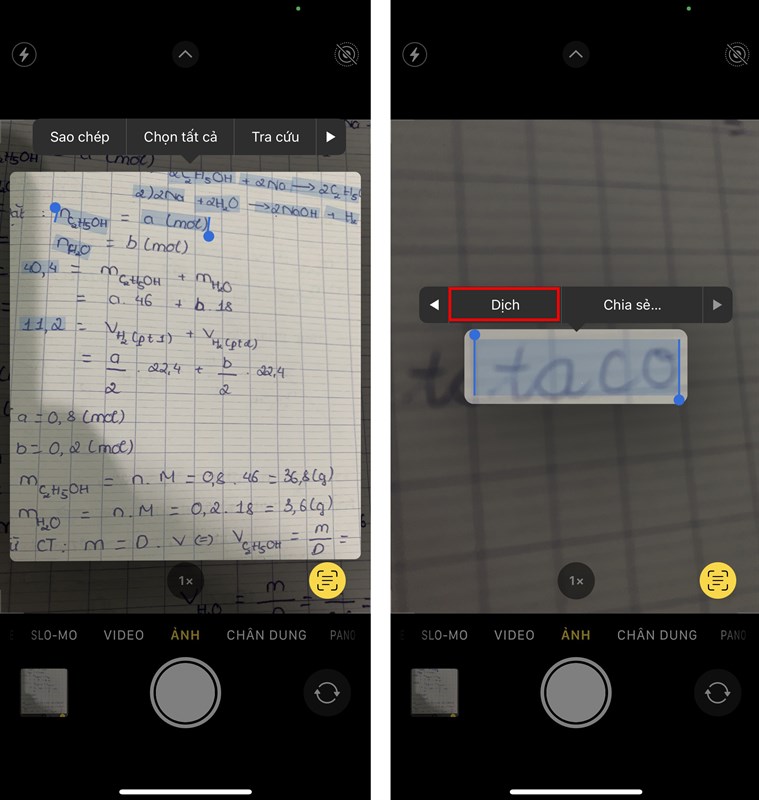
Bước 4. Bạn có thể dịch nhanh các văn bản tại đây. Ngoài ra còn có các chức năng như Copy Translation, Thay đổi ngôn ngữ, mở trong ứng dụng Translate.
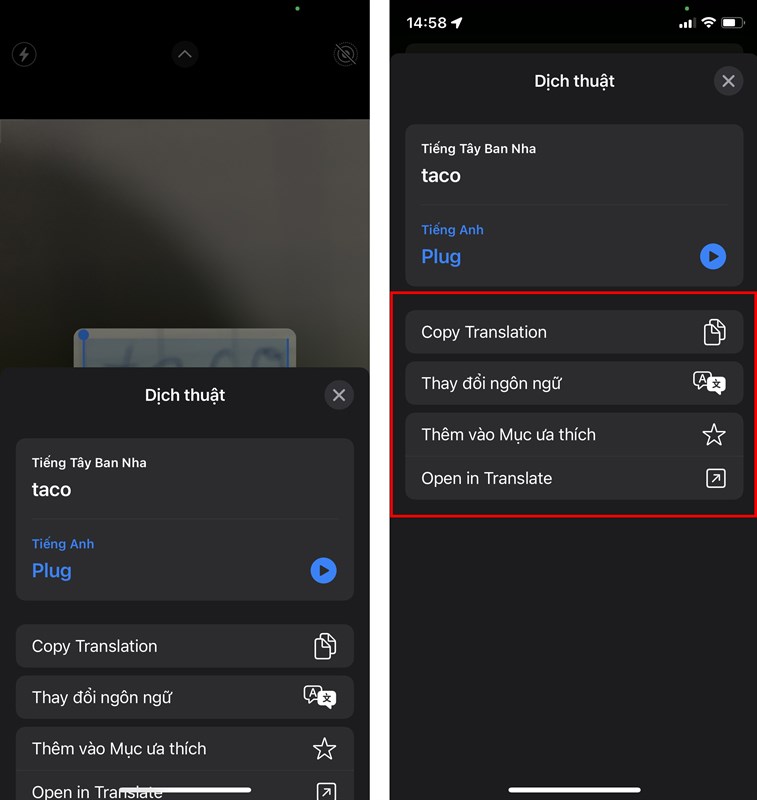
Bước 5. Bạn có thể quét trực tiếp trên hình ảnh bên ngoài hoặc trong thư viện ảnh với nhiều nội dung khác nhau rất hữu ích.
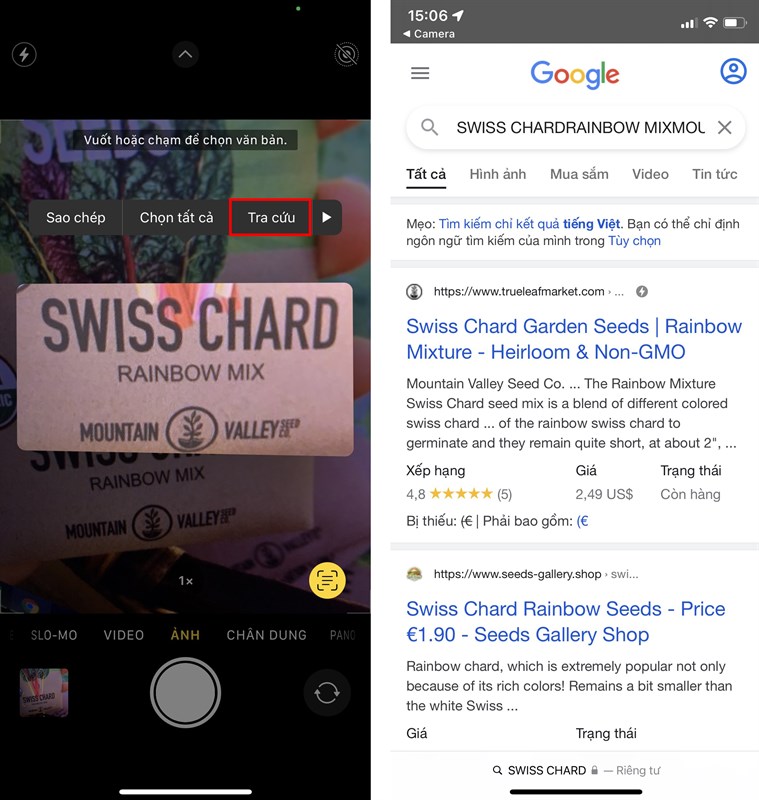
Vậy mình đã chia sẻ cách dùng Live Text trên iPhone. Nếu gặp vấn đề gì hãy bình luận ngay bên dưới nhé. Nhớ ấn Like và Chia sẻ ủng hộ mình. Chúc các bạn sử dụng thành công. Rất cảm ơn các bạn đã xem bài viết.
Nếu các bạn thích iOS 16, hãy vào Thế Giới Di Động để tậu ngay cho mình một em iPhone để trải nghiệm hệ điều hành mới mẻ nhé, giá lại ưu đãi nữa đó, click để khám phá!
ĐIỆN THOẠI IPHONE CHÍNH HÃNG GIÁ ƯU ĐÃI
Xem thêm:
- 5 lỗi trên iOS 16 thường gặp và cách khắc phục siêu hiệu quả cho bạn
- Không vào được app ngân hàng trên iOS 16 phải làm sao? 4 cách sửa ngay
- Đánh giá iOS 15.2 chính thức: Thêm tính năng thú vị, nên cập nhật?
- Cách đổi màu thanh dock iPhone trên iOS 15 rất đơn giản cho bạn
- Hướng dẫn cách điều khiển iPhone bằng giọng nói cực hữu ích cho bạn
- 3 cách cải thiện WiFi trên iPhone nhanh chóng, hiệu quả bạn nên biết




















































































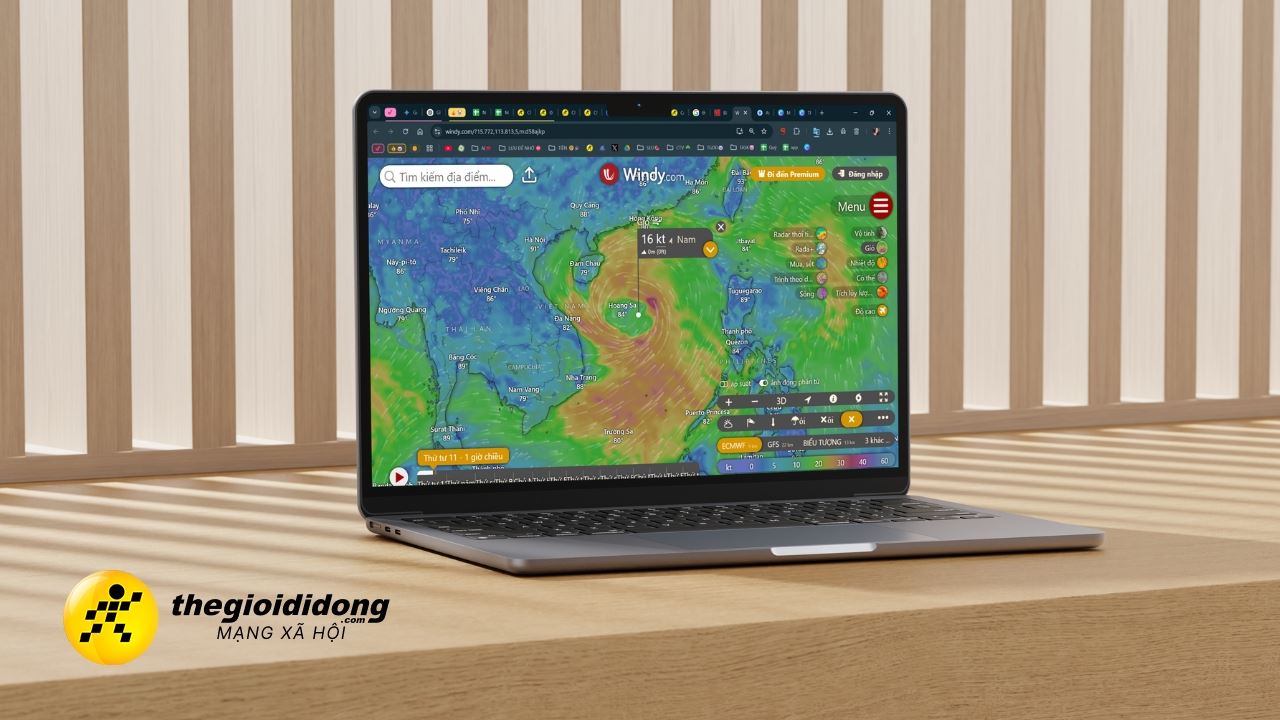
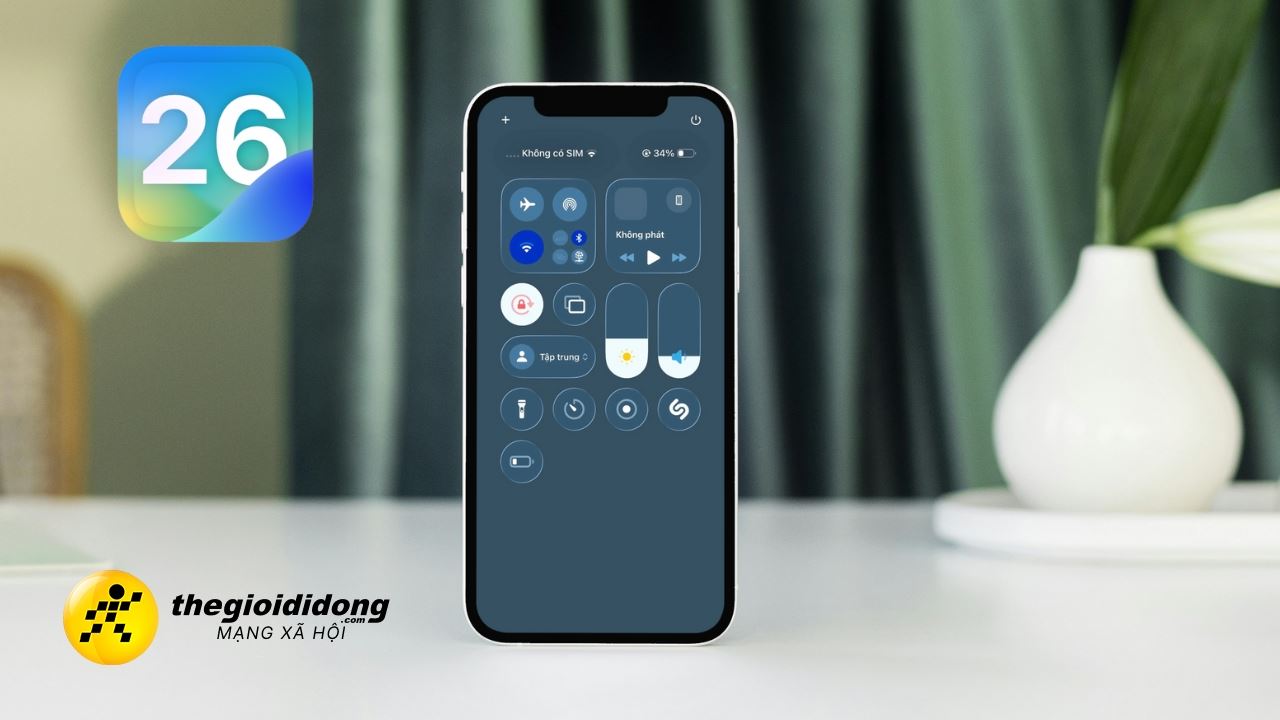

ĐĂNG NHẬP
Hãy đăng nhập để comment, theo dõi các hồ sơ cá nhân và sử dụng dịch vụ nâng cao khác trên trang Tin Công Nghệ của
Thế Giới Di Động
Tất cả thông tin người dùng được bảo mật theo quy định của pháp luật Việt Nam. Khi bạn đăng nhập, bạn đồng ý với Các điều khoản sử dụng và Thoả thuận về cung cấp và sử dụng Mạng Xã Hội.